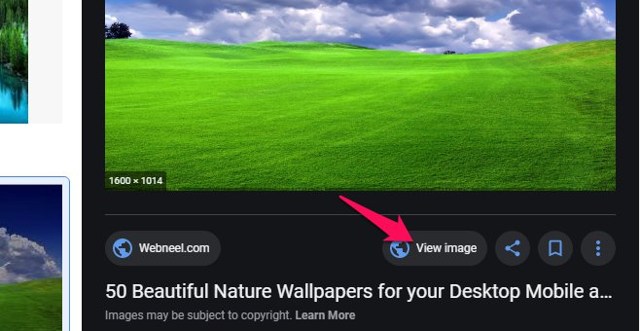Ripristina il pulsante “Visualizza immagine” di Google Immagini con questa estensione di Chrome
Google Immagini aveva un'opzione di visualizzazione dell'immagine per visualizzare un'immagine a piena risoluzione su una nuova scheda e scaricarla facilmente. Tuttavia, a causa del contraccolpo dei fotografi che credono che questo pulsante incoraggi gli utenti a rubare il loro lavoro, Google ha deciso di rimuovere questo pulsante.
Il pulsante Visualizza immagine ha reso molto semplice visualizzare le immagini ad alta risoluzione se è necessario aprire spesso le immagini complete. Anche se puoi ancora aprire immagini ad alta risoluzione in una nuova scheda, ora è un po' più scomodo. Se non ti piace, puoi ripristinare il pulsante "Visualizza immagine" in Chrome con l'aiuto di un'estensione di Chrome.
In questo post, presenterò un'estensione di Chrome che abiliterà il pulsante Visualizza immagine nelle immagini di Google e ti mostrerà come utilizzarlo.
Aggiungi il pulsante Visualizza immagine in Google Immagini
Esistono molte estensioni di Chrome che ti consentono di riattivare questa funzione, ma ho trovato che Visualizza immagine è la più affidabile. La maggior parte delle altre estensioni non viene aggiornata spesso, quindi si interrompono dopo che Google apporta modifiche a Google Immagini. L'estensione Visualizza immagine viene aggiornata di frequente abbastanza da fare affidamento su di essa.
Per utilizzare l'estensione, installala in Chrome e cerca qualsiasi cosa su Google Immagini.
Apri un'immagine nel pannello di destra e vedrai un pulsante "Visualizza immagine" sopra il titolo accanto al pulsante "Condividi".
Basta fare clic su questo pulsante e l'immagine si aprirà in una nuova scheda a piena risoluzione. Puoi fare clic su di esso per ingrandire e rimpicciolire.
Se sei interessato a scaricare l'immagine, fai clic con il pulsante destro del mouse e seleziona l' opzione "Salva immagine con nome" .
Parole finali
Finora non ho notato alcun problema o problema tecnico causato da questa estensione. Tuttavia, non sono stato in grado di utilizzarlo su altri browser basati su Chromium come Opera che possono utilizzare le estensioni di Chrome. Sembra che funzioni solo sul browser Chrome.
Se hai domande o suggerimenti, non esitare a farcelo sapere nei commenti qui sotto.